来源:小编 更新:2025-01-20 13:08:01
用手机看
亲爱的电脑小白们,是不是最近你的电脑有点儿闹脾气,运行速度慢得像蜗牛,或者是系统出了点小状况,让你头疼不已?别担心,今天我要带你一起,轻松搞定Windows 10系统的安装,让你的电脑焕然一新!

在开始这场电脑革命之前,我们得先准备好一些必需品:

2. Windows 10系统镜像:可以从微软官网下载,或者使用其他可靠的渠道获取。
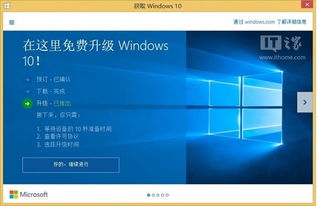
1. 备份U盘数据:在开始之前,别忘了把U盘里的重要数据备份好,因为接下来的操作会清空U盘。
2. 下载制作工具:网上有很多制作启动U盘的工具,比如Rufus、Windows Media Creation Tool等。
3. 选择镜像文件:打开下载好的制作工具,选择Windows 10系统镜像文件。
1. 插入U盘:将制作好的启动U盘插入电脑的USB接口。
2. 重启电脑:关闭电脑,然后按下电源键,同时按下电脑的启动热键(通常是F12、ESC或DEL键),进入启动菜单。
3. 选择启动U盘:在启动菜单中,选择U盘作为启动设备。
1. 选择语言、时间和键盘布局:根据你的需求选择相应的选项。
2. 选择安装类型:这里有两种选择,一种是升级安装,另一种是全新安装。如果你想要保留原有数据,可以选择升级安装;如果想要重新开始,就选择全新安装。
3. 选择安装位置:选择一个分区来安装Windows 10系统,或者创建一个新的分区。
4. 等待安装完成:这个过程可能需要一段时间,耐心等待即可。
1. 设置账户:创建一个新的账户,或者使用现有的账户登录。
2. 设置网络:连接到网络,以便安装更新和驱动程序。
3. 个性化设置:根据你的喜好设置桌面背景、主题等。
1. 确保电脑电源充足:安装过程中,电脑可能会重启,所以确保电源充足很重要。
2. 备份重要数据:在安装系统之前,一定要备份重要数据,以免丢失。
3. 选择合适的分区:在安装过程中,选择合适的分区可以避免数据丢失。
通过以上步骤,相信你已经成功安装了Windows 10系统。现在,你的电脑应该焕然一新,运行速度更快,功能更强大。快来享受你的新电脑吧!